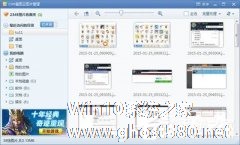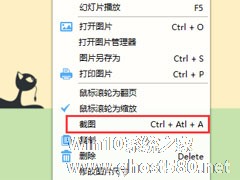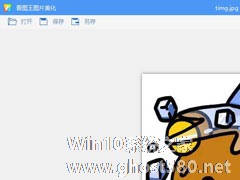-
2345看图王怎么截图 2345看图王截图教程
- 时间:2024-05-07 15:16:36
大家好,今天Win10系统之家小编给大家分享「2345看图王怎么截图 2345看图王截图教程」的知识,如果能碰巧解决你现在面临的问题,记得收藏本站或分享给你的好友们哟~,现在开始吧!
2345看图王如何截图?2345看图王加载图片速度快,缩略图预览、鼠标指针翻页等功能,是一款强大的图片浏览管理软件。2345看图王要如何截图呢,下面就给大家分享具体步骤。
1、首先我们打开2345开图王,然后打开一张图片
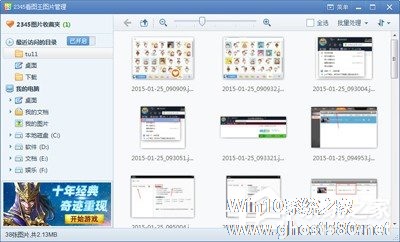
2、将鼠标移到左下方,然后点击“更多”按钮;
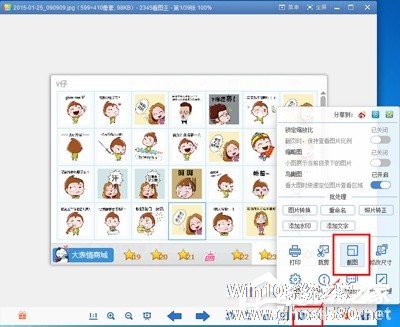
3、选择我们要截图的地方点击一下点击勾;
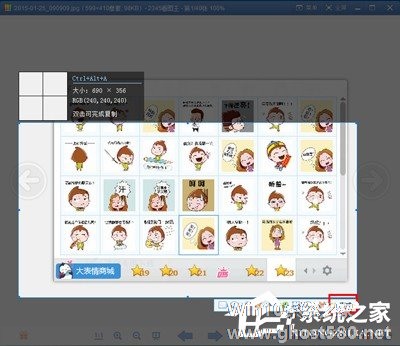
以上就是我为大家分享的2345看图王如何截图的详细教程,更多软件教程可以关注系统之家。
以上就是关于「2345看图王怎么截图 2345看图王截图教程」的全部内容,本文讲解到这里啦,希望对大家有所帮助。如果你还想了解更多这方面的信息,记得收藏关注本站~
『*文章来②自Win10系统之家www.ghost580.net,转载请联系!』
相关文章
-
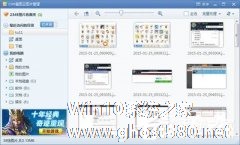
2345看图王如何截图?2345看图王加载图片速度快,缩略图预览、鼠标指针翻页等功能,是一款强大的图片浏览管理软件。2345看图王要如何截图呢,下面就给大家分享具体步骤。
1、首先我们打开2345开图王,然后打开一张图片
2、将鼠标移到左下方,然后点击“更多”按钮;
3、选择我们要截图的地方点击一下点击勾;<imgsrc="http://ww... -

2345看图王照片添加马赛克的方法 2345看图王照片怎么添加马赛克
2345看图王照片添加马赛克教程?在用2345看图王编辑图片的时候,有的图片需要对其进行打码处理。下面就给大家分享2345看图王照片添加马赛克的具体步骤。
1、在图片美化窗口点击工具栏上的“马赛克”按钮。
2、子菜单默认选中马赛克模式,可以直接在图片上按住鼠标左键拖动,开始涂抹方格马赛克。
3、点击子工具栏上的油画笔图标,可以切换到油画笔模式,涂抹... -
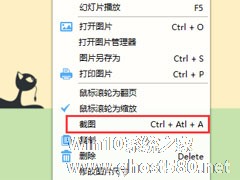
万能看图王作为一款功能强大的图片浏览软件,除了支持查看各种常用格式的图片以外,同时还支持截图、修改图片尺寸、查看图片信息、幻灯片播放等图片编辑功能,是一款不可多得的图片工具。那么,万能看图王怎么截图呢?下面,我们就一起往下看看吧!
方法步骤
1、通过右键菜单选择“截图”按钮...
-
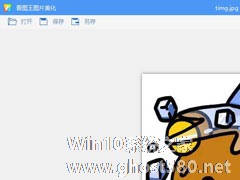
一张图片,如果我们想让它最终呈现出来的效果好,那么调节图片的亮度、对比度以及色彩饱和度就是一个非常重要的步骤,调节好了,图片呈现出来的效果就好。那么,在2345看图王中,我们要怎么增强图片效果呢?下面我们就一起往下看看吧!
方法步骤
1、运行2345看图王,然后打开要处理的图片;
2、右键选择“图片美化”;
3、然后在底下工具栏上点击“...